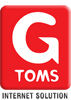Installation DNS,DHCP,Webserver,Proxy,FTP,DDOS protection,IDS
- Centos 5.5 sebagai sistem operasi Linux yang free dan mudah diinstall.
- DNS menggunakan BIND ISC untuk nameserver(primary DNS) domain perusahaan ini. Primary DNS disini menghandle NS,MX,Web perusahaan. Untuk settingan MX di pointing ke server mail server perusahaan ini beda mesin menggunakan Zimbra.
- DHCP menggunakan DHCP dari ISC berfungsi untuk pemberian intenet address ototmatis ke seluruh komputer karyawan di perusahaan ini yang sudah tersambung dalam jaringan local area network(LAN)
- Webserver mengunakan Apache, berfungsi sebagai tempat file-file website domain perusahaan yang dapat diakses menggunakan www atau http, Apache juga dapat diset untuk meng host domain-domain lain yang dimiliki perusahaan ini.
- Proxy menggunakan SQUID sebagai cache proxy gateway akses browsing semua komputer karyawan. Untuk access filtering digunakan SQUIDGUARD dan Shalla's Blacklists
- IDS sebagai security intrusion detection dalam hal ini menggunakan The Advanced Intrusion Detection Environment (AIDE)
- DDOS protection untuk menghadapin serangan baik dari incoming dan outgoing. Untuk ini digunakan APF(Advanced Policy-based Firewall), BFD(Brute Force Detection), mod_dosevasive, dan mod_security.
- FTP menggunakan VSFTP yang berfungsi sebagai file transfer ke webserver prusahaan jika untuk mengupdate website perusahaan.
- MRTG menggunakan mrtg untuk visual monitoring bandiwdth management baik pada server ini, server lain,dan router. Data dari mrtg bisa di capture dan diberikan ke ISP jika didapat kapasitas Bandwidth yang disewa jauh dibawah rata-rata.
Cukup bicara teori, sekarang dilanjutkan ke instalasi dan konfigurasi, yang dalam artikel ini sistem operasi Linux Centos 5.5 sudah diinstall minimalis.[root@ns1 gtoms]# uname -a
Linux ns1.xyz.co.id 2.6.18-194.11.1.el5 #1 SMP Tue Aug 10 19:09:06 EDT 2010 i686 i686 i386 GNU/Linux
[root@ns1 gtoms]# cat /etc/redhat-release
CentOS release 5.5 (Final)
Read more »